Le akarja játszani a Microsoft Windows Media fájljait Mac-en? A WMV egy tömörített videotároló formátum, amelyet a Microsoft fejlesztett ki. Ez egy népszerű videoformátum a Windows médialejátszói között a Windows számítógépen, de a QuickTime Player nem ismerte fel. Ha Ön is megtalálja a WMV fájlok Mac-en történő megnyitásának módját, elolvashatja ezt a bejegyzést, és megtanulhat 4 gyors módszert a WMV fájlok lejátszására MacBook, MacBook Pro / Air, Mac mini, iMac, iMac Pro és még sok más eszközön.
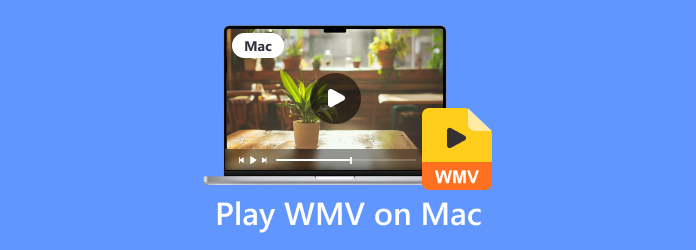
1 rész. Lejátssza a Mac WMV fájlt?
A Microsoft által kifejlesztett WMV fájl egy Windows Media Video fájl, amely videók tárolására szolgál a Windows rendszerben. A WMV fájl három különböző típusú videokodekkel rendelkezik, online streameléshez és videomegosztáshoz használhatja Blu-ray lemezeken és HD DVD-n keresztül.
Sajnálatos módon a WMV fájl kompatibilitása korlátozott, csak Windows platformokat és eszközöket támogat. Ha Ön Mac-felhasználó, problémákba ütközhet, például nem tudja megnyitni a WMV fájlokat Mac számítógépen.
De ne légy frusztráló. Ez nem jelenti azt, hogy egyáltalán nem tud WMV fájlt lejátszani Mac számítógépen. Egy harmadik féltől származó szoftver segíthet WMV-fájlok lejátszásában Mac számítógépen. A következő szövegben 4 módszert ajánlunk ennek elősegítésére.
2 rész. WMV konvertálása és lejátszása Mac rendszeren
WMV-fájlok lejátszásához Mac-en találhat egy WMV-átalakítót, amely a WMV-fájlt Mac-kompatibilis videó formátumra, például MP4-re vagy MOV-ra konvertálja. Blu-ray Master Video Converter Ultimate egy erőteljes videokonverter a Mac és a Windows számára, amely bármilyen videót és audio formátumot MP4, MOV, MKV, VOB, WMV, AVI, FLV és több mint 500+ formátumra konvertálhat.
- Konvertálja a WMV fájlt különféle videoformátumokká, például MP4 vagy MOV for Mac.
- Konvertálja a DVD-t HD-vé vagy más gyakori videó- és hangfájlba.
- Vágja le, egyesítse, vágja ki, vízjellel vagy forgassa el a WMV-videókat a konvertálás előtt.
- Működik Mac OS X 10.9 vagy újabb rendszeren, beleértve a macOS Sonomát is. Ennek az az oka, hogy a WMV fejlesztő Microsoft leállt.
ingyenes letöltés
Windows esetén
Biztonságos letöltés
ingyenes letöltés
macOS esetén
Biztonságos letöltés
Lépés 1. Kattints Fájl hozzáadása gombra kattintva töltheti be a WMV fájlt a Mac számítógépére. A fájlokat áthúzhatja a programba.
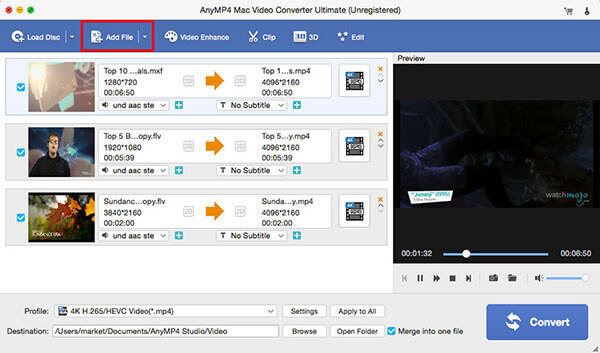
Lépés 2. Az átalakítás előtt rákattinthat szerkesztése alul található gomb a WMV hosszának levágásához, a WMV videó kivágásához, vízjel hozzáadásához, a fényerő / kontraszt / színárnyalat / hangerő beállításával fokozza a videót.
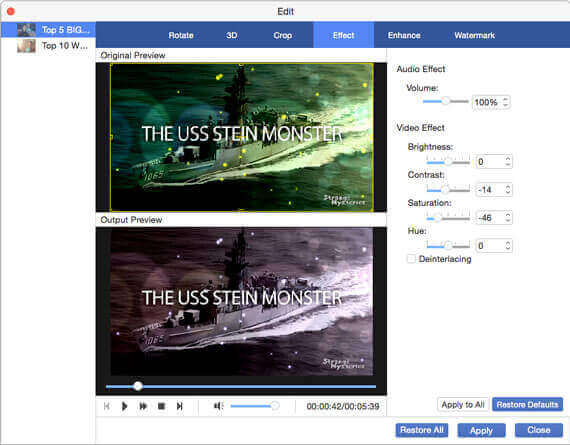
Lépés 3. Kattintson az profil legördülő menüből válassza a lehetőséget MP4 mint a kimeneti formátum. Kattintson a gombra Tallózás gomb mellett Rendeltetési hely tallózás a kimeneti mappában. Ezután kattintson a gombra Megtérít gombot a WMV MP4 formátumba konvertálásához.
Ezt követően szabadon lejátszhatja az átalakított WMV fájlt a Mac gépén. Ez a WMV videokonverter Mac-hez más kimeneti formátumokat is támogat, könnyedén kezelheti gond nélkül
3 rész. Játssz WMV-t a WMV Player for Mac segítségével
Játssz WMV-t a legjobb WMV-lejátszóval Mac-hez
Blu-ray mester Ingyenes Mac Blu-ray lejátszó a professzionális WMV lejátszó Mac-hez. Lehetővé teszi a felhasználók számára, hogy bármilyen videoformátumot lejátszhassanak, például WMV, MP4, MTS, TS, MOV, AVI, MKV, WMV stb. Eközben korlátozás nélkül élvezhetik a Blu-ray lemezeket és a Blu-ray filmeket a Mac-en.
- Nézzen szabadon olyan népszerű videofájlokat, mint a WMV, MKV, MOV, MP4 Macen.
- Játsszon gond nélkül Blu-ray lemezeket és Blu-ray filmeket Mac számítógépen.
- Válassza ki kedvenc címét vagy fejezetét, állítsa be a hangsávot és a feliratot.
- Készítsen képernyőképet a WMV-videó Mac számítógépen történő lejátszása közben.
ingyenes letöltés
macOS esetén
Biztonságos letöltés
ingyenes letöltés
Windows esetén
Biztonságos letöltés
Lépés 1. Ingyenesen letölthető és telepíthető az ingyenes Mac Blu-ray lejátszó a Mac számítógépére. Nyissa meg ezt a WMV lejátszót, és kattintson a gombra Fájl megnyitása a WMV fájl importálásához.

Lépés 2. A pop-art design, négy időzóna kijelzése egyszerre és méretének arányai azok az érvek, amelyek a NeXtime Time Zones-t kiváló választássá teszik. Válassza a játszani gombot a WMV videó lejátszásához. Közben kattinthat Audio a felső menüben válassza az Audio Track, Audio Channel vagy Audio Device lehetőséget. Vagy kattintson videó a lejátszáshoz válassza a Videósáv, Felirat sáv vagy a képernyő méretét.
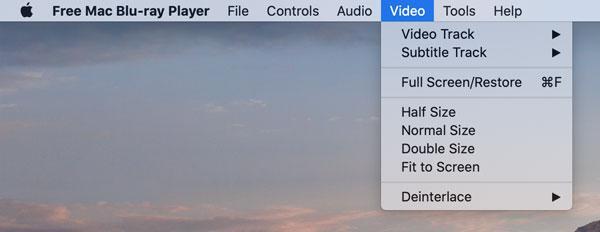
A WMV fájl lejátszása közben rákattinthat a kamera alakú gombra az alján, és rögzítheti a film kedvenc pillanatát.
Játssz WMV-t a Windows Media Player for Mac segítségével
A Microsoft a Mac verzióját is biztosítja A Windows Media Player. Ingyenes. Kövesse az alábbi lépéseket a WMV lejátszásához a Windows Media Player for Mac programmal.
Lépés 1. Töltse le, telepítse és indítsa el a Windows Media Player for Mac alkalmazást.
Lépés 2. Kattints filé és válassza ki a Nyisd ki a WMV fájl megnyitásához és kattintson a gombra OK hogy betöltsem a filmet.
Lépés 3. Kattintson az játszani gombot a képernyő alján, és a videofájl lejátszása megkezdődik.
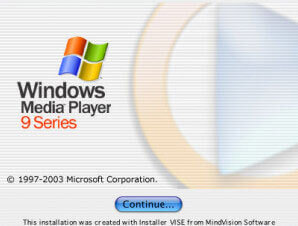
A Windows Media Player for Mac jelenleg nem érhető el, de inkább a Blu-ray Master Free Mac Blu-ray Player alkalmazást választja.
Hogyan nézhet meg WMV-videót Mac-en a Flip4Mac segítségével
A Flip4Mac a Microsoft által biztosított Windows Media Components for QuickTime. Ez lehetővé teszi játszani WMV videókat Mac rendszeren. Ez a QuickTime Windows Media összetevője.
Először letöltheti és telepítheti a Flip4Mac programot Mac számítógépére. Ezután kattintson duplán a WMV fájlra, és ez automatikusan lejátszja a WMV videót a Mac QuickTime Player alkalmazásban.
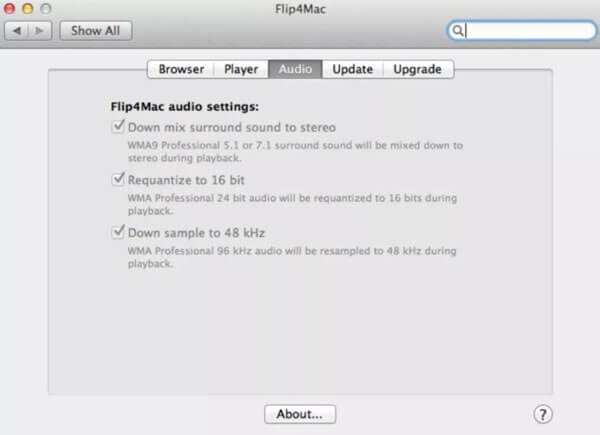
4 rész. GYIK a WMV lejátszásáról Mac rendszeren
-
Lejátszja a VLC WMV fájlokat Mac-en?
WMV fájlokat játszhat le VLC médialejátszó a Windows számítógépen, de Mac operációs rendszeren nem kompatibilis.
-
Hogyan konvertálhatom a WMV fájlt QuickTime-re?
A Blu-ray Master Video Converter Ultimate segítségével konvertálhatja a WMV-t QuickTime által támogatott formátumba, például MOV formátumba. Kipróbálhat más online WMV konvertereket is, például a Zamzar vagy a Convert.Files.
-
Lejátszhatok WMV fájlokat Androidon?
Igen. Bár a WMV formátumot a legtöbb Android-eszköz nem támogatja, jobb, ha konvertálja a WMV fájlokat Android által támogatott fájlformátumba, és játssza le Android-eszközén.
Csomagolta
A fenti 4 módszerrel könnyedén játszhat WMV-filmeket MacOS-on. A Blu-ray Master Free Mac A Blu-ray lejátszónak a legjobb WMV-lejátszónak kell lennie a Mac számára, amely támogatja olyan videók lejátszását, mint WMV, MP4, MOV, AVI stb., Blu-ray és DVD-k. WMV átalakítóval is konvertálhatja a WMV fájlt Mac által támogatott formátumra. Ha jobb módja van a WMV fájlok lejátszására Mac-en, akkor itt hagyhatja megjegyzését.
Több Reading


